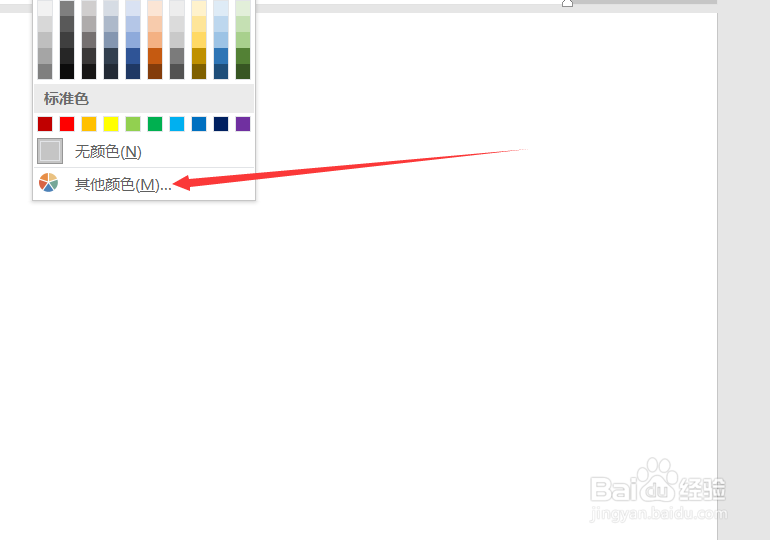1、添加下划线:选中要添加下划线的文本,单击开始。
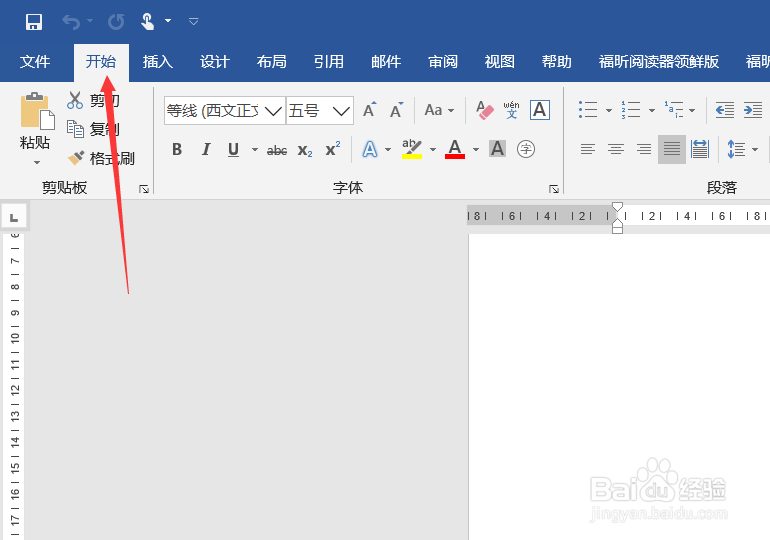
2、在字体选项组中单击下划线,就可以为文本添加下划线。

3、单击下划线颜色可以修改下划线的颜色。
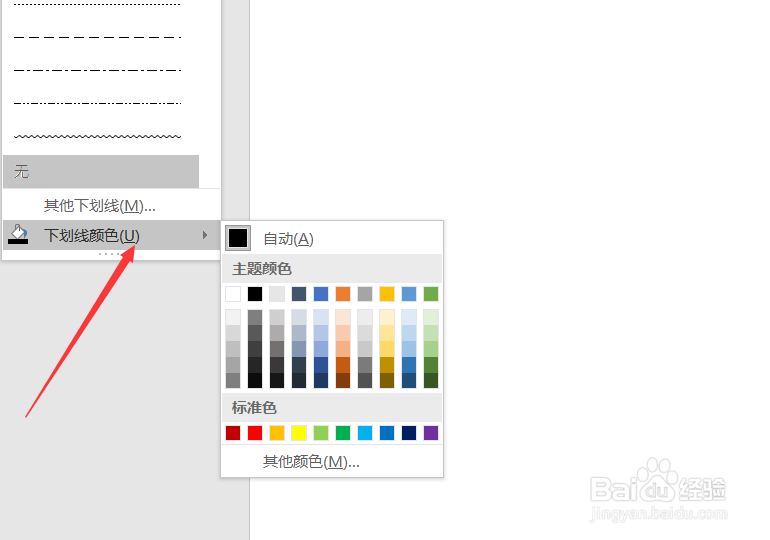
4、如果要选择其他下划线,单击开始,在字体选项组中单击右下角的对话框启动器。

5、在弹出的对话框中单击下划线线型。

6、添加底纹:选中目标文本,单击开始在段落选项组中选中底纹。

7、单击其他颜色可以选择其他颜色。
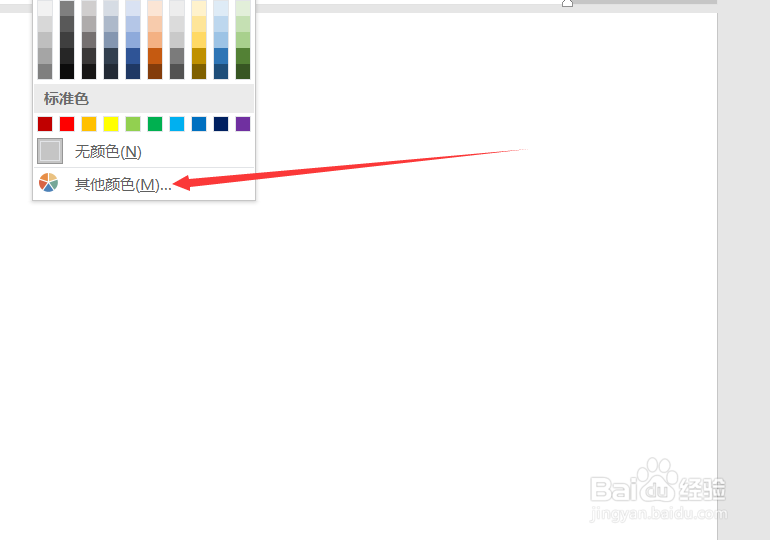
时间:2024-10-12 12:23:52
1、添加下划线:选中要添加下划线的文本,单击开始。
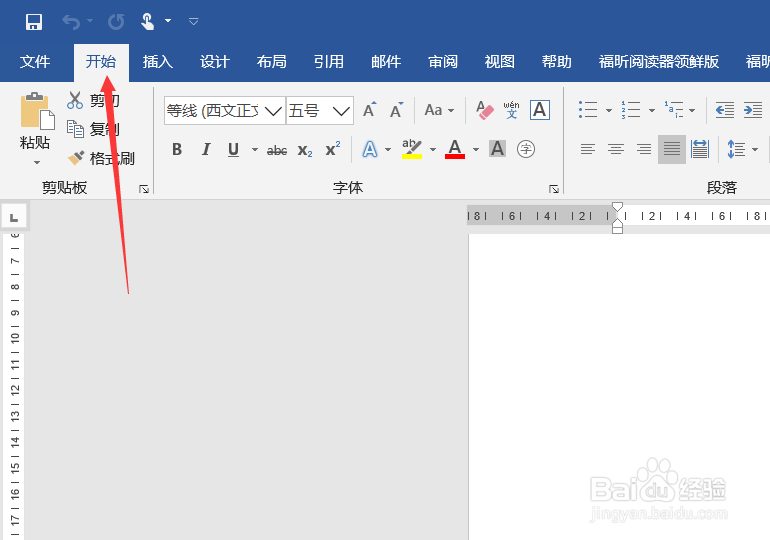
2、在字体选项组中单击下划线,就可以为文本添加下划线。

3、单击下划线颜色可以修改下划线的颜色。
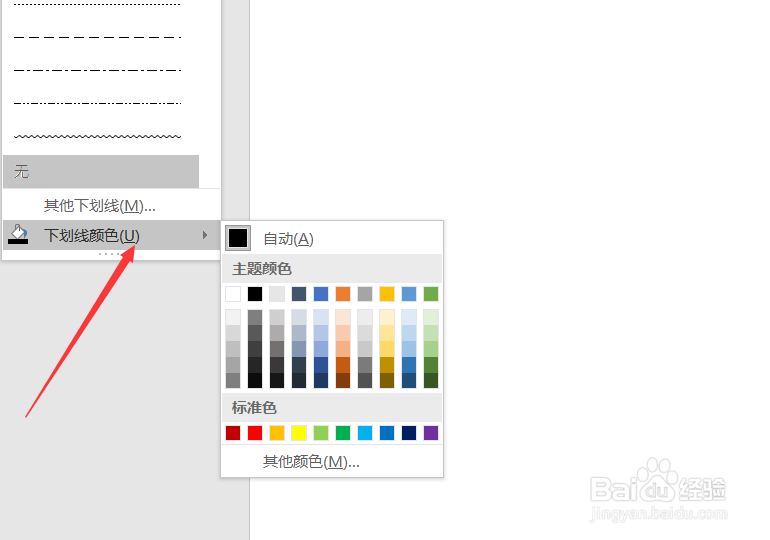
4、如果要选择其他下划线,单击开始,在字体选项组中单击右下角的对话框启动器。

5、在弹出的对话框中单击下划线线型。

6、添加底纹:选中目标文本,单击开始在段落选项组中选中底纹。

7、单击其他颜色可以选择其他颜色。